您可以隨需生成報告,並以以下格式下載:
- CSV - 包含所有規則和檢查資訊,以及解決頁面的連結
- PDF - 包含提供帳號資訊和摘要統計、規則和檢查資訊以及解決頁面連結的摘要部分。
下載報告
- 從主資訊中心,點選Reports或點選Confugured Reports。
- 點選Generate以下載您想要的報告。
- 在彈出新視窗中,輸入Title。
- 選擇是否要包含
- Individual checks in PDF report
- Account names
- Send reports via email
- 點選Generate report。
- 選擇是否要包含
- 請稍候片刻,讓平台生成報告。
- 選擇您希望下載的格式。
您也可以在Reports Section中查看報告,方法是展開您在其記錄下生成的報告。
注意下載格式 合規性和 雲端風險管理 報告 也可能取決於標準或框架的格式指南。
|
所有生成的報告
所有生成的報告是自您在雲端風險管理平台上創建帳戶以來生成的所有報告的中央存儲庫。您可以選擇下載PDF或CSV格式的報告,這些報告顯示您的合規得分和狀態以及根據您選擇的篩選條件的資料。
注意可用報告的數量限制為最近的50份報告
|
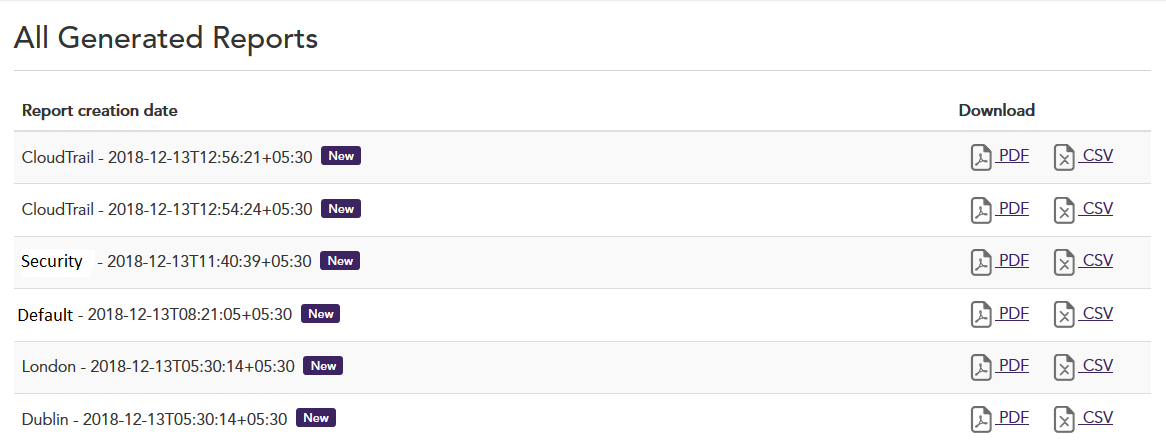
從 CSV 生成包含所有檢查資料的 PDF
第 1 步:下載報告為 CSV
步驟 2:
From Google Sheets
- File > 匯入
- 選擇 CSV
- 一旦匯入 CSV,選擇包含 CSV 資料防護的工作表
- 資料防護 > Pivot Table
- 選擇彈出視窗上的資料防護
- 在樞紐分析表編輯器中
- Rows
- 新增:
- 規則 ID
- 規則標題
- Service
- 類別
- 檢查狀態
- 風險等級
- 解決方案頁面
- 資源
- 標籤
- 訊息
- ... 任何其他您想要的欄位
- 取消勾選「顯示總計」
- 新增:
- Values
- 新增:
- 資源 - 以COUNTA總結
- 新增:
- Filters
- 新增:
- 檢查狀態 ← 選擇以顯示失敗和成功
- 新增:
- Rows
- [ 選填 ] 添加條件格式_範例_: 顯示規則失敗的 CSV 樞紐分析表 範例: 顯示失敗檢查的擴展規則失敗的 CSV 樞紐分析表
- File > Download > PDF Document
通過文字匯入精靈匯入資料
雲端風險管理 生成的 CSV 報告可能包含特殊的雙字節字符。如果直接用 Excel 打開文件,Excel 無法顯示這些字符。這是 Excel 的限制。Microsoft 建議使用
UTF-8 編碼導入文件,而不是直接打開。以下步驟允許您使用
UTF-8 編碼導入資料防護,以便正確顯示雙字節字符。-
建立一個活頁簿並轉到資料防護標籤 > 從文字啟動Text Import Wizard。
-
從 Text Import Wizard 中選擇 File origin 為:Unicode (UTF-8)
-
Finish 文字匯入精靈。CSV 檔案中的資料可以正確載入 Excel 活頁簿。
使用 API 獲取報告
您可以根據您的角色和權限,使用我們的報告 API下載為您的雲端風險管理帳戶生成的所有報告。

